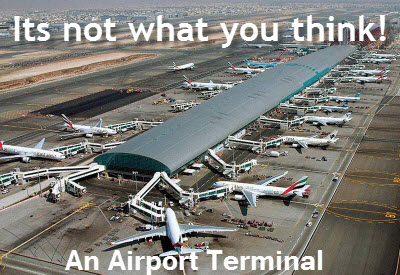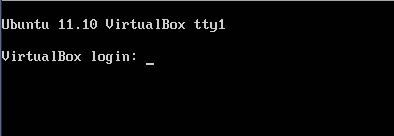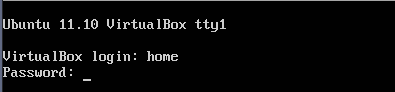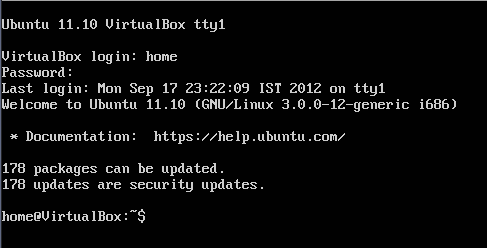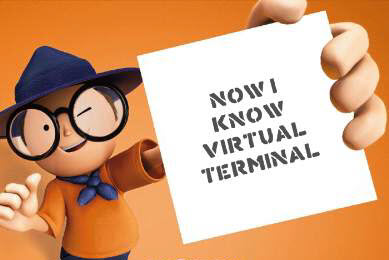Linux — многопользовательская система, которая позволяет одновременно работать многим пользователям. Так что, если разные пользователи должны работать в одной системе одновременно? Как ты это делаешь? Здесь нам нужны виртуальные терминалы, давайте узнаем о них.
Что такое виртуальные терминалы?
Виртуальные терминалы похожи на терминалы, которые вы использовали до сих пор. Они используются для выполнения команд и предложения ввода. Разница лишь в том, что вы не можете использовать мышь с виртуальными терминалами. Поэтому вам нужно знать сочетания клавиш.
Виртуальные терминалы позволяют нескольким пользователям одновременно работать над разными программами на одном компьютере. По этой причине они являются одной из самых выдающихся особенностей Linux.
Давайте узнаем, как получить к ним доступ и использовать их.
В этом уроке вы узнаете
- Что такое виртуальные терминалы?
- Запуск виртуального терминала
- Навигация по виртуальным терминалам
- Сочетания клавиш виртуального терминала
Нажмите здесь, если видео не доступно
Запуск виртуального терминала
Обычно в операционной системе Linux имеется шесть (по умолчанию) виртуальных терминалов, и вы можете входить в них как разные пользователи для выполнения разных задач. Шаги для запуска Виртуального терминала:
1) Нажмите Ctrl + Alt + F1
2) Введите идентификатор пользователя и пароль
3) Теперь виртуальный терминал готов к работе
Навигация по виртуальным терминалам
Вы можете перемещаться между 6 виртуальными терминалами, используя следующую команду.
Ctrl + Alt + F (1 to 6) key
F1 — первый, а F6 — последний виртуальный терминал.
Вы можете работать над всем одновременно.
На каком виртуальном терминале вы работаете, отметьте tty в верхней части.
tty — это номер телетайпа, который вы также можете узнать, набрав команду «tty».
Седьмой терминал
Седьмой терминал — это тот, который мы использовали в учебниках по Linux. Доступ к нему можно получить, нажав приведенную ниже комбинацию клавиш.
Ctrl + Alt + F7
Сочетания клавиш виртуального терминала
Вот некоторые из ярлыков, которые вы должны знать при работе на виртуальных терминалах.
| кратчайший путь | функция |
|---|---|
| Домой или Ctrl + a | Переместить курсор в начало текущей строки |
| Конец или Ctrl + E | Переместить курсор в конец текущей строки |
| табуляция | Автозаполнение команд |
| Ctrl + U | Стереть текущую строку |
| Ctrl + W | Удалить слово перед курсором |
| Ctrl + K | Удалить строку от позиции курсора до конца |
| сброс | Сбросить терминал |
| история | Список команд, выполняемых пользователем |
| Стрелка вверх | Прокрутите историю и введите, чтобы выполнить |
| Стрелка вниз | Прокрутите вниз в истории и введите, чтобы выполнить |
| Ctrl + D | Выйти из терминала |
| Ctrl + Alt + Del | Перезагрузите систему |
Резюме:
- Виртуальные терминалы — это CLI, которые выполняют пользовательские команды
- Существует шесть виртуальных терминалов, которые можно запустить с помощью сочетаний клавиш.
- Они предлагают многопользовательскую среду, и до шести пользователей могут работать над ними одновременно
- В отличие от терминалов, вы не можете использовать мышь с виртуальными терминалами
- Для запуска виртуального терминала нажмите Ctrl + Alt + F (от 1 до 6) на клавиатуре.
- Используйте одну и ту же команду для навигации по различным терминалам
- Чтобы вернуться на домашний экран системы Linux, используйте Ctrl + Alt + F7, и вам потребуется терминал